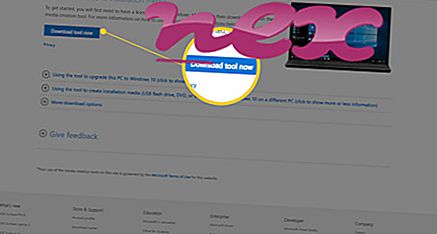Soubor neobsahuje označení názvu produktu nebo držitele autorských práv. Ve Správci úloh systému Windows se zobrazí jednoduše jako Microsoft Security Center (verze (2.0) Service).
Popis: Mssecsvc.exe není nezbytný pro Windows a často způsobuje problémy. Mssecsvc.exe je umístěn ve složce C: \ Windows nebo někdy v podsložce C: \. Velikost souboru v systému Windows 10/8/7 / XP je 3 723 264 bajtů. Proces je služba a název služby je mssecsvc2.0.
Mssecsvc.exe je soubor bez informací o jeho vývojáři. Soubor mssecsvc.exe je umístěn ve složce Windows, ale nejde o základní soubor Windows. Program není viditelný. Mssecsvc.exe není základní soubor Windows. Software poslouchá nebo odešle data na otevřených portech do LAN nebo Internetu. Proto je technické zabezpečení 86% nebezpečné, ale měli byste také brát v úvahu uživatelské recenze.
Důležité: Měli byste zkontrolovat proces mssecsvc.exe v počítači a zjistit, zda se jedná o hrozbu. Doporučujeme Security Task Manager pro ověření zabezpečení vašeho počítače. Toto byl jeden z nejlepších stažení časopisu The Washington Post a PC World .
Následující programy jsou také užitečné pro hlubší analýzu: Správce úloh zabezpečení prozkoumá aktivní proces mssecsvc ve vašem počítači a jasně vám řekne, co dělá. Známý Malwarebytes B anti-malware nástroj vám řekne, jestli mssecsvc.exe na vašem počítači zobrazuje nepříjemné reklamy, zpomaluje je. Tento typ nežádoucího adwarového programu není některým antivirovým softwarem považován za virus, a proto není označen pro vyčištění.
Čistý a uklizený počítač je klíčovým požadavkem, jak se vyhnout problémům s počítačem. To znamená spuštění prověřování na malware, čištění pevného disku pomocí 1 cleanmgr a 2 sfc / scannow, 3 odinstalování programů, které již nepotřebujete, kontrola programů Autostart (pomocí 4 msconfig) a povolení automatické aktualizace Windows '5. Vždy nezapomeňte provádět pravidelné zálohy nebo alespoň nastavit body obnovení.
Pokud narazíte na skutečný problém, zkuste si vzpomenout na poslední věc, kterou jste udělali, nebo na poslední věc, kterou jste nainstalovali, než se problém objevil poprvé. Pomocí příkazu 6 resmon identifikujte procesy, které způsobují váš problém. Dokonce i pro vážné problémy, raději než přeinstalaci systému Windows, je lepší provést opravu instalace nebo, pro Windows 8 a novější verze, vykonat příkaz 7 DISM.exe / Online / Cleanup-image / Restorehealth. To vám umožní opravit operační systém bez ztráty dat.
ubericon.dll mailruhomesearch.exe pgchk.exe mssecsvc.exe dmxlauncher.exe afc.sys fguard.exe pdm.dll awesomium_process.exe checkstatus.bat servicepointservice.exe